您可能熟悉 HTTP 404错误。 找不到您所请求的页面或文档的时候。 但是,当您收到HTTP错误400(收到错误的请求消息)时该怎么办? 这个有点棘手,但是没有什么可担心的。 我们希望了解一些400错误发生的最常见原因,解决该错误的方法以及可以防止该错误发生的步骤。
什么是HTTP错误400?
在人们得到的所有HTTP错误中,这是在用户端发生的最常见的错误之一。 这并不是说服务器管理员不必担心。 他们是这样。 但是在很多情况下,请求从一开始就很糟糕,网站对此毫无意义。 因此,它甚至没有尝试实现它,只是给您400。
幸运的是,您可以做一些事情将请求推送到服务器进程并执行它。 接下来,让我们看看一些原因,以及如何解决它们。
浏览器缓存和Cookie问题
我们之前已经说过,我们将再说一遍。 清除浏览器缓存是HTTP错误的“关闭然后重新打开”。 或实际上,大多数互联网错误。 不幸的是,这样做绝对不能解决所有问题。 但是,如果某个地方发生了损坏,cookie过期或只是被锁定而无法解析的内容, 清除浏览器缓存 也许可以清除它。
很多时候,表单提交或登录都会返回400错误。 如果您正在发送安全和加密的数据包,则在此过程中可能会出问题。 有时候,简单的刷新就可以完成此操作,但有时,完全的缓存冲动可以清除它。
另外,当您收到HTTP错误400时,可以通过在错误屏幕上按CTRL / CMD – Shift – R来尝试绕过缓存。 这可能有助于推动您的请求。 如果不是,则继续进行其他修复。
检查您的网址
HTTP错误400的主要原因之一实际上是URL中的错误。 不像通常会产生404的错字,而是不属于服务器预期语法一部分的非法字符。
让我们来看一个简单的例子。 使用UTM广告系列时,可以使用%20和类似的代码插入字符(%20插入空格)。 像这样:
www.elegantthemes.com/divi?utm_campaign=viral%20campaign&utm_medium=Blog%20post&utm_source=TikTok
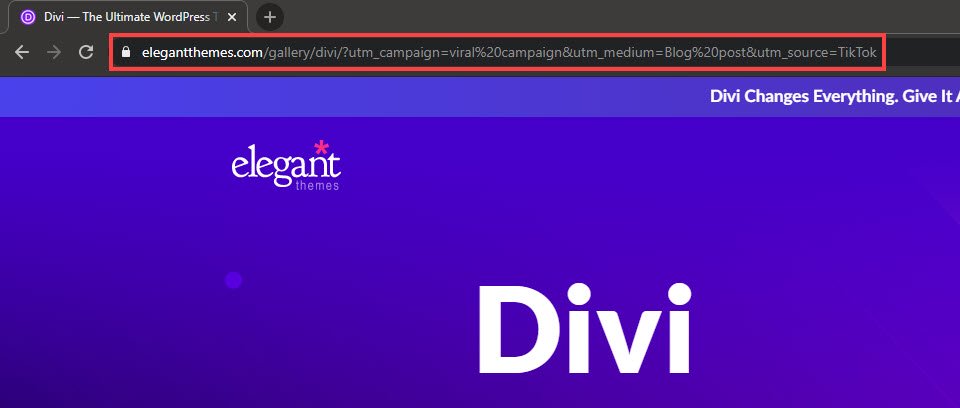
您可以立即将该URL放入我们的浏览器中,它将起作用。 但是,如果在URL的主要部分(?之前的部分表示URL中的查询字符串)中放入%或%20,则服务器根本不知道您要什么。
www.elegantthemes.com/%divi将为您提供:
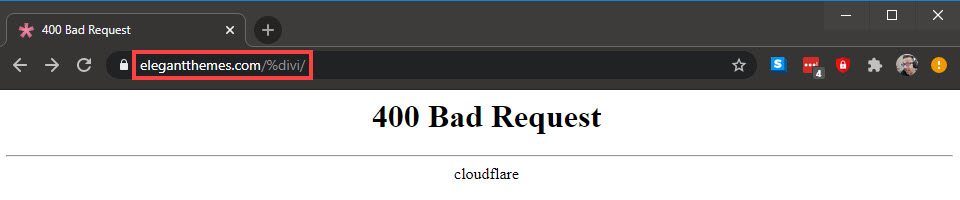
因为标准网址结构不接受该字符。 确保在收到HTTP错误400时,您没有以任何方式使URL格式错误。 已经正确输入了您要访问的URL。这很可能会在您单击的URL上发生,因此,如果您点击的链接为您提供了400 Bad Request屏幕,请检查主URL是否存在任何奇怪的字符不应该在那里。
检查浏览器加载项和扩展
就像WordPress调试一样,您要确保第三方软件不会引起此问题。 如果您运行任何浏览器扩展或附加组件,则最好单独禁用它们,以查看其中一个是否引起错误弹出。
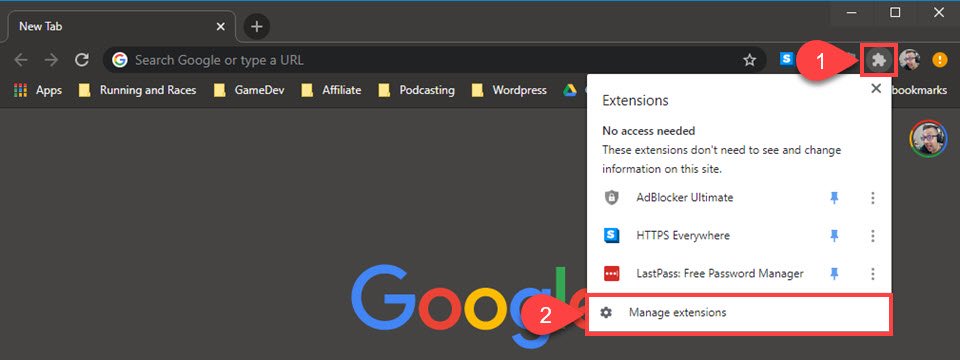
您可以一次完成所有操作,但是随后您不知道是谁。 因此,请逐一检查。 而且,如果您可以重新加载页面而不会出现400错误,则可以学习暂时不用该插件的情况,或者检查扩展程序市场以确保将其更新为最新版本。
档案太大
这是WordPress中的一个大问题。 WP用户在尝试上传文件时总是遇到HTTP错误。 这不仅发生在WordPress中。 但是使用WP,这是一个非常简单的修复。 但是,仅要确保您设置的400是基于文件大小的,请将较小的文件上传到服务器。 如果通过,则很有可能需要增加文件大小限制。 此外,我们很幸运能够注销并重新登录,以根据上传的内容修复400个错误。
在wp-config.php文件中,应该找到类似于以下内容的行:define(’WP_MEMORY_LIMIT’,’64M’);
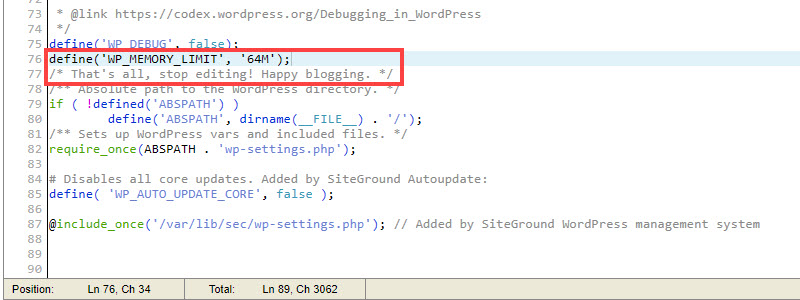
如果找不到它,则可以将其复制/粘贴到显示/ *的行的正上方,那就停止编辑! 快乐的博客。 * /。 然后将64M调整为128M或256M。 这样做将更改WordPress网站的最大文件上传大小(以兆字节为单位)。
您还可以通过主题目录下的.htaccess文件和functions.php文件来更改最大文件大小。 如果您想走那条路, 我们有一些很棒的文档来指导您完成这些步骤。
刷新您的DNS缓存
清除DNS缓存的作用与清除浏览器的缓存和删除Cookie的作用大致相同。 (顺便说一下,它们是完全分开的。)但是,概念是相同的。 您的计算机正在保存您曾经去过的站点的DNS信息,以便在重新访问它们时更快地加载它们。 但是…有时旧信息与网站的最新版本冲突。 而您得到一个400错误。
不过,这很容易解决。 在Windows中,您只需要打开命令提示符。

只需在搜索中输入cmd,然后在出现提示时,只需键入ipconfig / flushdns(带空格)即可。 那可能已经解决了HTTP错误400。
如果您使用的是Mac,则非常相似。 您搜索终端并输入sudo killall -HUP mDNSResponder。 如果这不起作用,请尝试使用sudo Discoveryutil udnsflushcaches。
对于其他操作系统和整个DNS缓存的完整清单,您可以签出 Kinsta的出色指南。
用HTTP错误400结束
如果尝试了所有这些解决方案后仍然获得400,请联系网络托管服务商。 如果您是访客,并且知道如何通过Twitter或其他方式与网站联系,请执行此操作。 而且,如果您是管理员并且必须解决问题,则最好的选择可能是使用任何主机的支持。 遵循我们在此提到的简单解决方案,可以修复许多HTTP错误(例如400)。 但是,并非所有人都可以。 那时候应该让主持人参与其中。 他们比您拥有更多的信息和访问权限。
您过去如何处理HTTP错误400?
Leremy / shutterstock.com的文章特色图片
